对于刚接触的新用户来说,纯英文的界面会看的一头雾水,我们可以通过简单的操作来对Clash for Windows进行中文汉化,以下操作需要在 Clash 未在运行的前提下进行,补丁在文末。
Clash for windows 怎么设置中文
已安装 Clash for windows,对着桌面的 Clash 图标鼠标单击右键,选择打开文件所在位置,找到 Clash 主程序所在的文件夹。未安装可至 下载中心 下载提供的汉化版本。
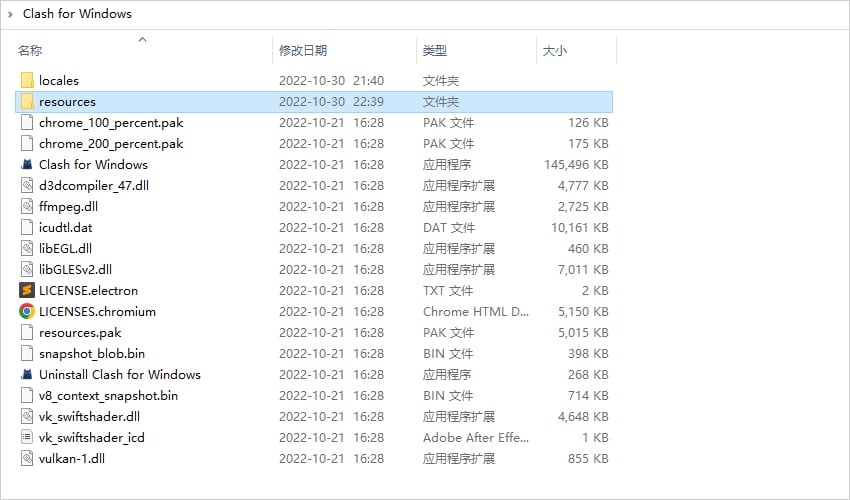
然后双击进入 resources 文件夹,找到 app.asar 这个文件。
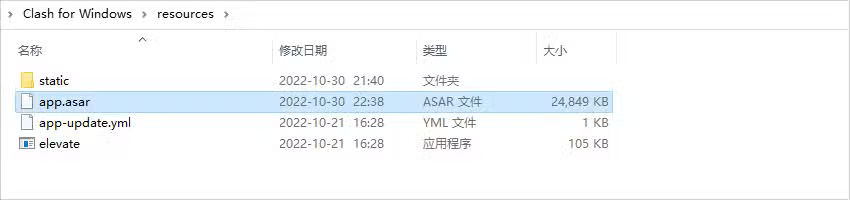
用汉化补丁下载里的 app.asar 文件替换即可,替换完成之后运行软件就可以看到中文汉化效果了,注意下载中文汉化补丁的时候要和安装的版本号一致,汉化成功后如下图所示软件界面就显示中文了。
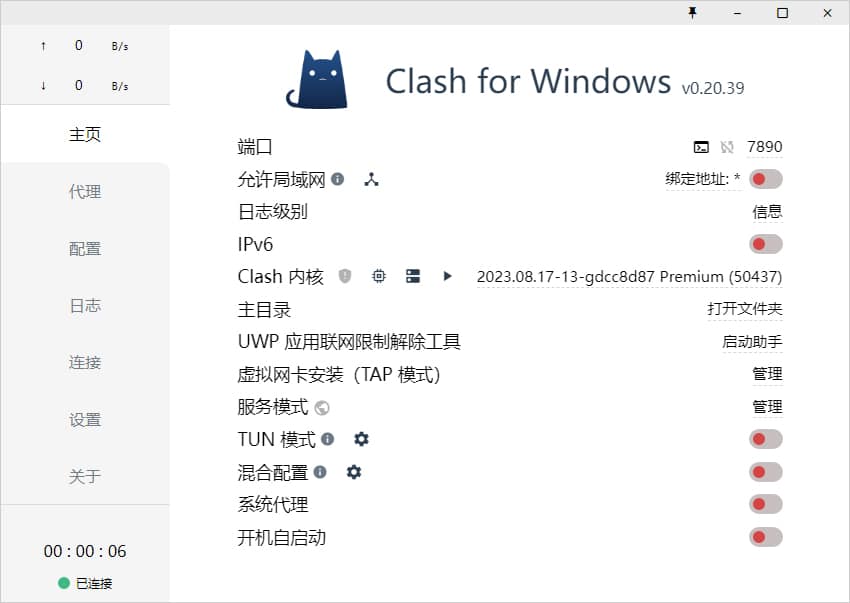
补丁下载
| app.7z | 汉化文件 7z 压缩包,解压后替换 app.asar |
| app.asar | 汉化文件,下载后直接替换 app.asar |
| Github下载:Clash.for.Windows-0.20.39-win.7z本站下载:Clash for Windows v0.20.39 汉化版.7z | Clash for Windows 中文版,下载解压即可 |
| Clash.for.Windows.Setup.0.20.39.exe | 解压后将得到 Clash for Windows 中文版 |
| Source code (zip) | 源文件压缩包 zip 版本 |
| Source code (tar.gz) | 源文件压缩包 tar.gz 版本 |
